

Av Gina Barrow, senast uppdaterad: July 11, 2019
Kik eller Kik Messenger är en mobilapplikation för snabbmeddelanden. På grund av dess ökande popularitet finns det nu många användare av appen som klagar på att ha svårt att använda den återställa chatthistoriken för Kik från en iOS-enhet, särskilt efter att ha loggat ut.
I allmänhet, som en snabbmeddelandeapp, lagras alla meddelanden i Kik lokalt på din iOS-enhet istället för Kiks servrar. Utvecklarna av appen sa tydligt att när något av dessa inträffar rensas alla dina Kik-meddelanden från din iOS-enhet:
Lägg märke till det iOS-enheter, kan du spara 1000 meddelanden för de senaste chattarna under de senaste 48 timmarna medan 500 meddelanden för de äldre chattarna på din enhet.
Även om Kik inte lagrar konversationer på sina servrar, finns det sätt att gå vidare hur man återställer Kik-meddelanden efter att ha loggat ut eller de som du raderade eller de gamla från din enhet använda ett dataåterställningsverktyg eller använda dina säkerhetskopior.
Tips: Om du vill återställa raderade textmeddelanden från din iPhone kan du följa lösningen i detta länk.
Människor Läs också: Hur man återställer raderade meddelanden från Android-telefon (2024)
Prova FoneDog - iOS Data Recovery för att skanna dina raderade Ki-meddelanden och förhandsgranska om de går att återställa. Den kan hitta både befintliga och borttagna. Prova här om det behövs:
Gratis nedladdningGratis nedladdning
Del 1. En närmare titt på Kik-appenDel 2. Hur man återställer Kik-meddelandenDel 3. Låt oss avsluta det
Folk läser ocksåHur kan jag ta bort ett Kik-konto?Snabbguide: Hur man säkerhetskopierar Kik-meddelanden enkelt och snabbt
Kik är en snabbmeddelandetjänst som blir populär bland tonåringar och unga vuxna men den har sin egen "mörk” sida som du bör känna till.
I första hand ser Kik likadant ut med andra appar för snabbmeddelanden på marknaden. Om du ska registrera dig behöver du en e-post och ditt lösenord. Med appen kan du få kontakt med familj och vänner genom att söka efter deras användarnamn, ge tillgång till din adressbok eller skanna en Kik-kod.
Kik kan skicka och ta emot meddelanden via mobildata eller en Wi-Fi-anslutning. Tjänsten den tillhandahåller är slående densamma som WhatsApp och iMessage men har ytterligare funktioner som att du kan skicka en mängd multimedia som bilder, GIF, skisser och emojis. Dessutom är livevideochattar precis som Skype också tillgängliga.
Ändå är en av funktionerna hos Kik som är ett problem att det låter dig chatta med främlingar. Detta är möjligt eftersom du kan komma åt offentliga chattar för att diskutera alla intressen du har genom att använda sökfunktionen. När du registrerar dig för appen kommer du att få ett meddelande från Kik Team och en chans att "Utforska offentliga grupper”. I allmänhet fungerar det oftast genom att använda hashtags och det spelar ingen roll om du söker någon med liknande intressen att chatta med eller bara är sugen på att prata med någon ny.
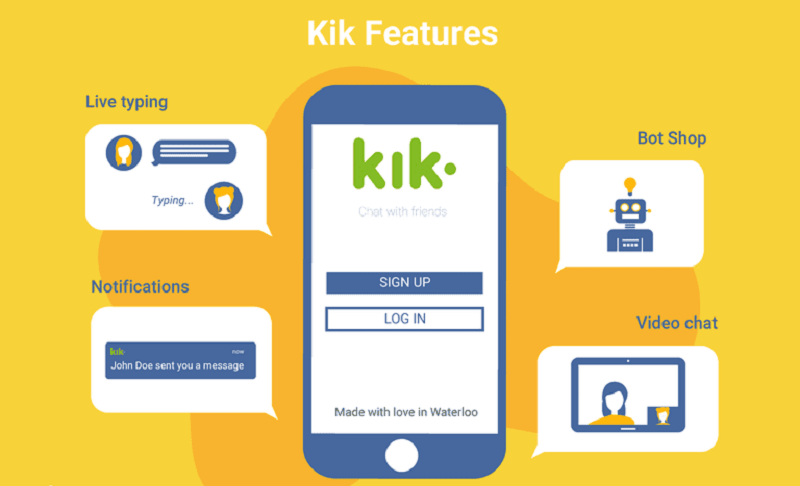
Kan du återställa raderade Kik-meddelanden? Om du vill ha en effektiv väg vidare hur man återställer Kik-meddelanden efter att ha loggat ut på din iOS-enhet är lösningen ingen annan än IOS dataåterställning verktyg från FoneDog. Med det här verktyget kan du effektivt hämta raderad data från iOS-enheter. Nyligen stöder den nu flera meddelandeappar inklusive Kik. Gå till det här sida här, Följ anvisningarna på skärmen.
När du av misstag raderade dina Kik-meddelanden eller Kik-chatthistorik på din iOS-enhet, kan detta användbara verktyg från FoneDog hjälpa. Det är inte bara kapabelt att hämta dina Kik-meddelanden, utan också alla former av data som samtalsloggar, kontakter, foton, textmeddelanden, videor och många fler.
Du kan välja mellan 3 metoder för att återställa dina data – direkt från din iOS-enhet, iTunes backup-fil och iCloud backup-fil. Av alla liknande verktyg på marknaden kommer iOS Data Recovery av FoneDog att säkerställa den högsta framgångsfrekvensen för att hämta förlorad data på din enhet.
Låt oss nu titta närmare på metoderna för att hur man återställer Kik-meddelanden efter att ha loggat ut från din iOS-enhet.
Gratis nedladdning Gratis nedladdning
Så här hämtar du raderade Kik-meddelanden på iPhone:



Om du vill ha en enkel och effektiv väg vidare hur man återställer Kik-meddelanden efter att ha loggat ut från din iOS-enhet kan du effektivt återställa kik-meddelanden eller chatthistorik med hjälp av FoneDogs iOS Data Recovery. Följ bara stegen som diskuteras ovan och du behöver inte längre oroa dig för att radera data på din enhet eftersom du enkelt kan återställa dem.
Lämna en kommentar
Kommentar
iOS Toolkit
3 metoder för att återställa raderade data från iPhone eller iPad.
Gratis nedladdning Gratis nedladdningHeta artiklar
/
INTRESSANTTRÅKIG
/
ENKELSVÅR
Tack! Här är dina val:
Utmärkt
Betyg: 0 / 5 (baserat på 0 betyg)